Bạn có nhiều việc cần phải làm nhưng lại hay quên mất hoặc bỏ lỡ những sự kiện từ không quan trọng đến quan trọng? Nếu bạn đang sử dụng iPhone thì tại sao bạn lại không thử tận dụng tính năng thêm lời nhắn của ios dùng để nhắc nhở bản thân hàng ngày. Bài viết dưới đây Phương Bắc Phụ Kiện sẽ hướng dẫn bạn 3 cách thêm lời nhắc trên iPhone, iPad đơn giản nhanh chóng chỉ trong một nốt nhạc, đừng bỏ lỡ nhé!
>>>Bạn cần mua ốp lưng uag iPhone 11 pro tại HCM – Liên hệ Phương Bắc để nhận tư vấn và hổ trợ tốt nhất.
I. Hướng dẫn thêm lời nhắc trên iPhone bằng Reminders
Trong ứng dụng Lời nhắc trên iPhone, bạn có thể dễ dàng tạo danh sách lời nhắc việc cần làm cho những thứ từ mua hàng tạp hóa, công việc hàng ngày xung quanh nhà cho đến dự án tại công ty. Ứng dụng sẽ giúp bạn ghi nhớ và tạo các tác vụ con, đặt cờ và còn thêm tệp đính kèm, v.v. Tất cả các lợi ích mà tính năng Lời nhắc được mô tả trong hướng dẫn này đều khả dụng khi bạn sử dụng ứng dụng lời nhắc được nâng cấp. Một số tính năng sẽ không khả dụng với các tài khoản khác.
Đây là cách để tạo lời nhắc iPhone vừa đơn giản nhất, vừa nhằm hiển thị lời nhắc trên màn hình điện thoại khi có đúng ngày giờ như bạn cài đặt.
- Bước 1: Tại giao diện chính của màn hình iPhone, bạn hãy mở “Reminders” (Lời nhắc) trên màn hình.
- Bước 2: Để tạo một lời nhắc nhở mới cho mình, bạn hãy chọn vào “New List”.
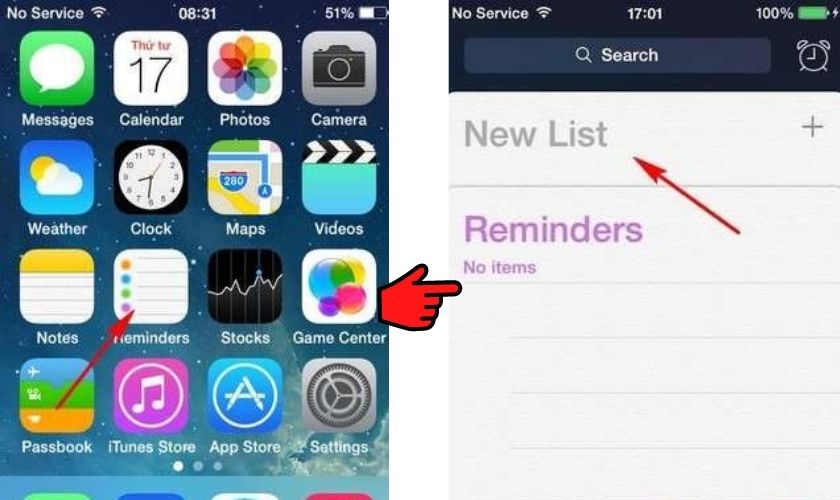
- Bước 3: Ở thao tác này, bạn cần nhập tên lời nhắc, ví dụ như “Công việc”, “Gặp khách hàng”, “Hẹn hò”… Sau khi nhập xong, bạn bấm “Done” đẻ lưu.
- Bước 4: Để thêm lời nhắc nhở chi tiết, cụ thể bạn hãy chạm vào phần bên dưới và bắt đầu nhập vào các chi tiết.
- Bước 5: Ngoài ra, bạn còn có thể cài đặt chi tiết về các thông tin như ngày, giờ, địa điểm tại phần có biểu tượng chữ “i”.
- Bước 6: Sau khi hoàn tất, bạn hãy nhấn “Done” để lưu.
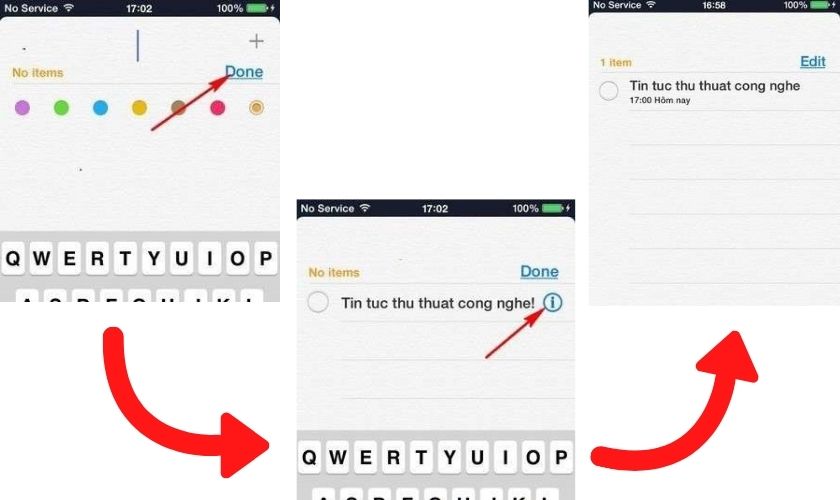
Như vậy, khi đến đúng ngày giờ mà bạn đã cài đặt trước, ứng dụng sẽ hiển thị lại lời nhắc trên màn hình dế yêu của bạn. Chỉ với những bước đơn giản nhanh chóng nhưng lại vô cùng hữu ích với những công việc quan trọng đúng không nào.
II. Hướng dẫn thêm lời nhắc trên iPhone bằng Siri
- Bước 1: Chạm vào tạo Lời nhắc mới, sau đó nhập văn bản cần lưu lại.
- Bước 2: Sử dụng các nút nằm trên bàn phím để thực hiện bất kỳ tác vụ nào dưới đây:
- Đặt lịch trình và chọn ngày và giờ: Chạm vào , sau đó chọn thời điểm bạn muốn được nhắc nhớ.
- Thêm địa điểm được chọn: Chạm vào , sau đó chọn nơi mà bạn muốn được nhắc – ví dụ: khi bạn về nhà hoặc vào trong ô tô có kết nối Bluetooth với iPhone của bạn.
- Chỉ định cho lời nhắc: (chỉ khả dụng trong danh sách được chia sẻ) Chạm vào, và sau đó chọn một người có trên danh sách được chia sẻ (bao gồm chính bạn).
- Đặt cờ: Chạm vào để đánh dấu các lời nhắc quan trọng.
- Thêm ảnh hoặc quét các tài liệu: Chạm vào , sau đó chụp ảnh mới, chọn ảnh hiện có từ thư viện ảnh của bạn hoặc quét tài liệu.
- Chèn văn bản đã được quét: Chạm vào , chạm vào Quét văn bản, sau đó điều chỉnh định vị iPhone sao cho văn bản xuất hiện bên trong khung hình camera (trên các kiểu máy với hệ điều hành iOS 15.4 trở lên; bằng các ngôn ngữ được hỗ trợ).
- Bước 3: Để bổ sung thêm các chi tiết cho lời nhắc, hãy chạm vào màn hình, sau đó thực hiện bất kỳ tác vụ nào dưới đây:
- Chèn thêm ghi chú: Trong trường Ghi chú, nhập thêm thông tin về lời nhắc.
- Chèn thêm liên kết web: Trong trường URL, nhập địa chỉ trang web. Lời nhắc sẽ hiển thị liên kết mà bạn có thể chạm vào để truy cập trang web.
- Nhận lời nhắc khi đang trò chuyện với người khác trong mục Tin nhắn: Bật Khi nhắn tin, sau đó chọn một người từ danh sách liên hệ – danh bạ của bạn. Lời nhắc xuất hiện trong lần tiếp theo bạn trò chuyện với người đó trong mục Tin nhắn.
- Đặt hạn mức ưu tiên: Chạm vào Mức ưu tiên, sau đó chọn Thấp, Trung bình hoặc Cao tùy ý.
- Di chuyển lời nhắc đến một danh sách khác: Chạm vào Danh sách, sau đó chọn một danh sách khác.
- Bước 4: Chạm vào Xong để hoàn thành.
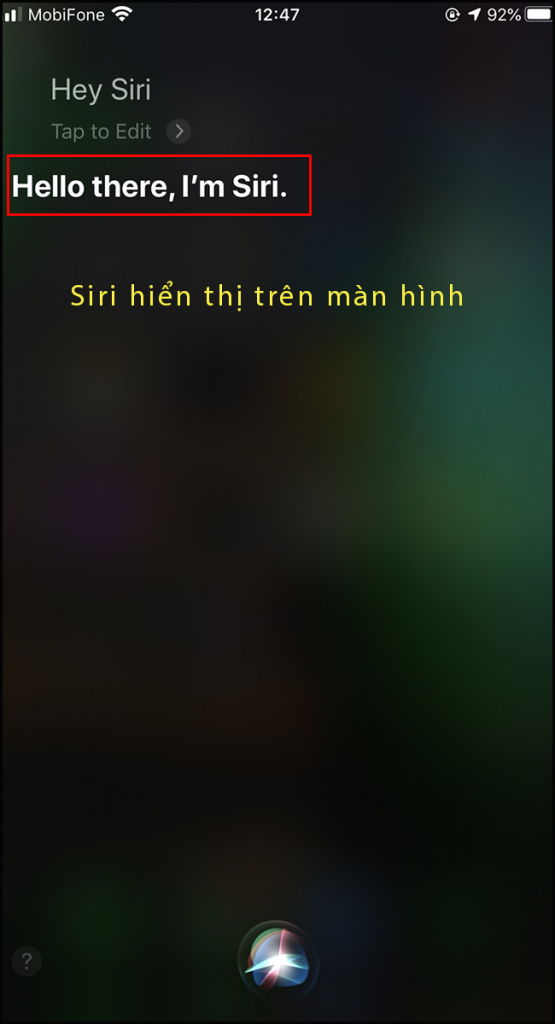
III. Hướng dẫn thêm lời nhắc trên iPhone bằng công cụ của bên thứ ba
Cách cuối cùng sẽ giúp bạn thêm lời nhắc trên chiếc iPhone hoặc iPad là bạn có thể cài đặt các ứng dụng nhắc nhở cho iPhone với các giao diện và tính năng đa dạng hơn thông thường. Hiện nay có rất nhiều ứng dụng nhắc nhở, phổ biến như: Google Keep, Todoist, Microsoft To-do, Google Calendar v.v.. Tùy vào mục đích và nhu cầu sử dụng, bạn có thể lựa chọn ứng dụng nhắc nhở phù hợp.
- Tạo các tác vụ con
- Đánh dấu lời nhắc là đã hoàn thành xong
- Xóa lời nhắc cũ
- Sửa nhiều lời nhắc cùng một lúc
Trên đây là ba cách thêm lời nhắc trên iPhone, iPad vừa đơn giản, vừa chỉ trong vòng một nốt nhạc giúp bạn theo dõi được các việc cần làm và không bỏ lỡ bất kỳ sự kiện quan trọng nào cả. Nếu thấy bài viết hữu ích với bạn, đừng quên chia sẻ và để lại bình luận bên dưới ủng hộ Phương Bắc phụ kiện nhé! Chúc bạn thực hiện thành công trên chiếc điện thoại của mình!
